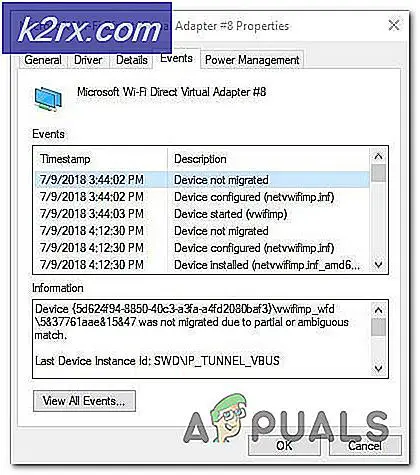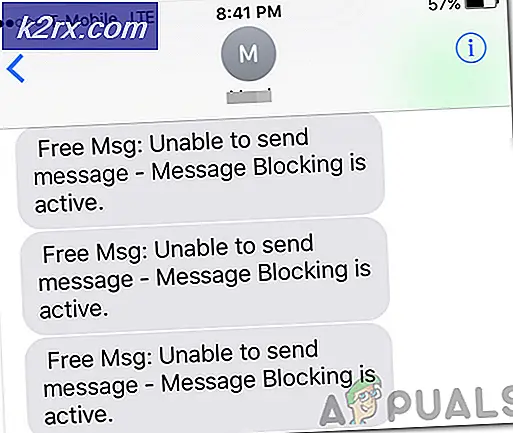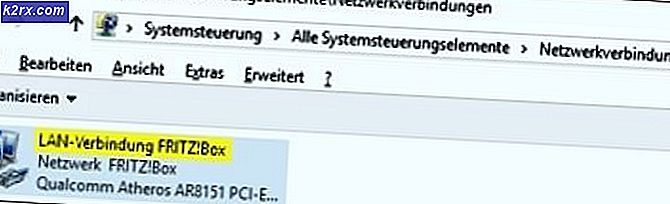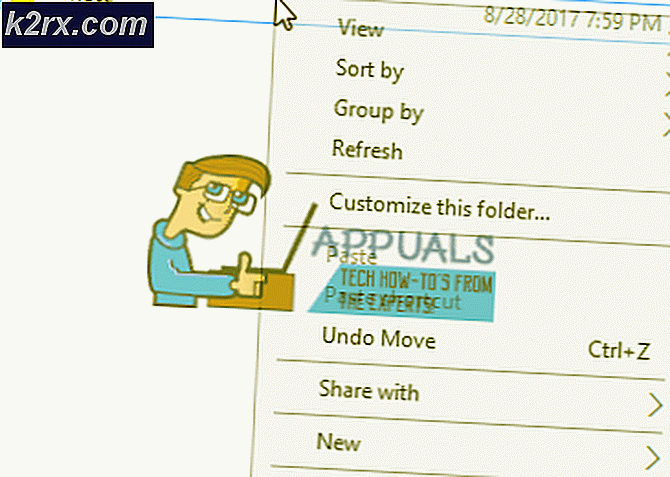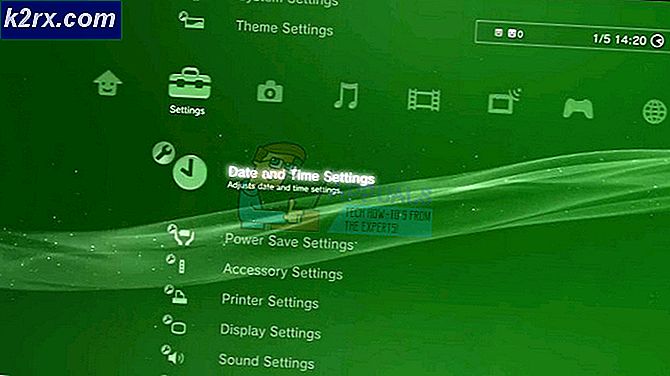Hoe Linux Broken Pipe Errors te herstellen
Hoewel het vrij zeldzaam is, is het mogelijk dat je helemaal niet in staat bent om pakketten te installeren in een overigens schijnbaar stabiele installatie van Linux. Debian, Ubuntu en de daaruit afgeleide distributies vertrouwen op de apt-get pakketbeheerder. Over het algemeen, als u beheerder superuser toegang hebt, typ dan apt-get install-f indien nodig extra pakketten te installeren. Hoe zeldzaam het ook is, u krijgt mogelijk een bericht met de fout dpk-deb: en gaat vervolgens verder met de instructie dat u een kapotte pijp hebt.
Meestal verwijst de term gebroken pijp naar een verkeerd gebruik van het personage | op de opdrachtregel, die vaak een pipe wordt genoemd, met name voor die met een achtergrond in MS-DOS. In dit geval hebt u misschien een verkeerde opdracht niet getypt. Integendeel, als u de | teken bij het typen van de apt-get-opdracht, dan heb je mogelijk een probleem met je bestandssysteem dat een alleen-lezen-koppeling forceerde. Hoewel het misschien gênant lijkt, is de eerste stap om te controleren en ervoor te zorgen dat u de installatieopdracht correct hebt ingevoerd voordat u verder gaat. Als er geen probleem is, is de volgende stap om het bestandssysteem te inspecteren.
Methode 1: Inspectie van het getypte commando
Hoewel dit meer dan waarschijnlijk niet het geval is, is het belangrijk om ervoor te zorgen dat u de installatieopdracht correct hebt ingevoerd voordat u het ergste vermoedt. Zelfs de meest elite programmeurs eindigen soms met het verkeerd typen van iets, en het is gemakkelijk om de | te typen teken per ongeluk. Druk niet op het toetsenbord om de laatste opdracht op te roepen. Typ het opnieuw afzonderlijk. Probeer apt-get install-f of apt-get update uit te voeren, aangezien deze opdrachten niet destructief zijn. Als de fout nog steeds optreedt nadat u deze herhaaldelijk opnieuw hebt gebruikt, probeert u de machine opnieuw op te starten. Als u het nog steeds ontvangt, is er mogelijk een probleem met het bestandssysteem. Het foutbericht van de gebroken pijp is misschien niets meer dan een symptoom van een groter probleem.
Methode 2: Herstellen van defecte pipe-fouten veroorzaakt door bestandsysteemdisfuncties
Mocht je het niet kunnen repareren door de opdracht opnieuw te typen, let dan goed op of je een of andere fout ziet die alleen-lezen bestandssysteem in de terminaluitgang leest. Dit geeft aan dat, om welke reden dan ook, je opstartpartitie is aangekoppeld als een alleen-lezen volume. Over het algemeen betekent dit dat er een probleem met het bestandssysteem is opgetreden en dat het GNU / Linux-besturingssysteem het niet veilig vindt om ernaar te schrijven. Dit veiligheidsmechanisme betekent dat, hoewel sommige gegevens corrupt kunnen zijn, Linux er alles aan gedaan heeft om je installatie te redden.
Mogelijk ontvangt u een of ander vreemd bericht wanneer u de sudo-opdracht probeert te gebruiken die ook door dit zelfde type fout wordt veroorzaakt. Zo'n bericht zou beginnen met sudo: niet in staat om te openen gevolgd door de naam van een bron. Omdat alle bronnen in Unix als bestanden worden opgeslagen, kan een read-only partitie-koppeling ervoor zorgen dat sudo niet kan werken.
PRO TIP: Als het probleem zich voordoet met uw computer of een laptop / notebook, kunt u proberen de Reimage Plus-software te gebruiken die de opslagplaatsen kan scannen en corrupte en ontbrekende bestanden kan vervangen. Dit werkt in de meeste gevallen, waar het probleem is ontstaan door een systeembeschadiging. U kunt Reimage Plus downloaden door hier te klikkenAls een van deze gevallen waar is, moet je je systeem afsluiten. Als u een vooraf gemaakte USB-schijf hebt met een ISO van een schone Linux-installatie, voegt u deze in en houdt u de toets ingedrukt die uw BIOS- of UEFI-systeem nodig heeft om op te starten vanaf een verwisselbaar apparaat. Mocht je in plaats daarvan een aparte Linux-partitie op je opstartschijf hebben, dan zou je dit via GRUB moeten benaderen wanneer je herstart. In beide gevallen moet je een stabiele omgeving hebben om vanaf te werken die toegang heeft tot de beschadigde partitie zonder ervan te booten.
Ervan uitgaande dat u een bepaald type gegevens hebt waarvan u nog geen back-up hebt gemaakt, maak dan van de gelegenheid gebruik om die gegevens te back-uppen naar een andere partitie of een verwijderbaar apparaat als u met Linux gekoppelde apparaten in deze status kunt koppelen. Meestal kun je apparaten niet koppelen aan een alleen-lezen bestandssysteem, dus je hebt je systeem opnieuw moeten opstarten naar een live USB- of potentieel dvd-omgeving om back-ups te maken. U wilt de juiste fsck-opdracht uitvoeren voor het bestandssysteem dat op uw opstartschijf is geïnstalleerd om het in een stabiele staat te herstellen. Laten we bijvoorbeeld aannemen dat je een beschadigde / dev / sda1-partitie hebt die je hebt geformatteerd met een ext4-bestandsstructuur. Als dat het geval is, kun je vanaf een rootterminal in de live USB- of dvd-omgeving fsck.ext4 -fv / dev / sda1 uitvoeren om het bestandssysteem te controleren. U kunt ook fsck.ext2 of fsck.ext3 gebruiken als u van een van deze twee typen ext-bestandensystemen hebt opgestart. In theorie noemen ze alle drie het e2fsck-programma, en kunnen het gewoon zachte links zijn.
Dit zorgt voor uitgebreide uitvoer en dwingt het om te scannen, zelfs als het schoon lijkt. Mogelijk bent u geïnteresseerd in het gebruik van -c of -ck om een oppervlaktescan uit te voeren met het programma badblocks voor het geval u vermoedt dat er een soort geometrieprobleem is met de schijf. Nadat je het programma hebt uitgevoerd, start je de partitie opnieuw op als deze stabiel is en geef je de sudo-mount -o rw op, remount / command vanaf een terminal in deze boot om lees-schrijftoegang te herstellen. Je hebt root-toegang nodig om in de / lost + found directory te kijken, maar het is belangrijk dat je dat doet omdat fsck.ext # daar misschien wat verloren clusters heeft neergezet. Als je bestanden mist als je weer binnen in je GNU / Linux installatie bent, dan zijn ze misschien hier, hoewel ze hernoemd zullen worden. Gebruik de opdracht file in de terminal om te vertellen welk type het is, indien mogelijk.
Als je geen live USB of dvd hebt om vanaf te booten, moet je er een maken van een schone machine van een ISO die is gedownload voor een Linux-distributie. Aangezien u alleen terminalopdrachten gebruikt, hebt u misschien niet eens een opstartapparaat nodig voor uw distributie. Sommige, zoals KNOPPIX, zijn expliciet ontworpen om problemen als deze op te lossen. Als u werkt met een netbook of laptop met een SD- of microSD-kaartsleuf, kunt u ook opstarten van een ISO gebrand op een SDHC- of microSDHC-kaart. Hetzelfde geldt voor bijvoorbeeld Ubuntu-tablets met zo'n slot.
PRO TIP: Als het probleem zich voordoet met uw computer of een laptop / notebook, kunt u proberen de Reimage Plus-software te gebruiken die de opslagplaatsen kan scannen en corrupte en ontbrekende bestanden kan vervangen. Dit werkt in de meeste gevallen, waar het probleem is ontstaan door een systeembeschadiging. U kunt Reimage Plus downloaden door hier te klikken